
Umlingo wand - Inye yezixhobo "ze-Smart" kwiNkqubo yeFotoshop. Umgaqo-nkqubo wokusebenza ubuxoki ekunyuleni ngokuzenzekelayo kweephikseli zethoni ethile okanye umbala kumfanekiso.
Isixhobo "somlingo WAnd" kwi-Photoshop
Rhoqo abasebenzisi abangaliqondi izinto ezinokwenzeka kunye noseto lwesixhobo ziphoxekile emsebenzini wayo. Oku kungenxa yokubonakala kwengozi yokulawula ulwabiwo lwethoni ethile okanye umbala. Esi sifundo siya kuzinikela ekusebenzeni "Umlingo wand" . Siza kufunda ukuqonda imifanekiso esisebenza kuyo isixhobo, kunye nokuyibeka.
Xa usebenzisa i-Photoshop CS2 inguqulelo okanye ngaphambili "Umlingo wand" Ungakhetha ngokucofa nje kwi icon yayo kwiPen. Kwinguqulo ye-CS3, isixhobo esitsha sivela "Ulwabiwo olukhawulezayo" . Ibekwe kwicandelo elinye kunye nephaneli engagqibekanga iboniswe ngokuchanekileyo. Ukuba usebenzisa i-Photoshop Versipt AP APS3, kufuneka ucofe kwi icon "Ulwabiwo olukhawulezayo" kwaye kuluhlu oluhlayo "Umlingo wand".
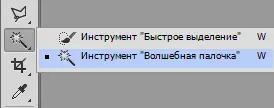
Umgaqo wokusebenza kwesixhobo
Okokuqala, masibone umzekelo "Umlingo wand" . Masithi unomfanekiso onjalo kunye nemvelaphi yegradi kunye ne-Platon enye

Isixhobo silayisha kwindawo ekhethiweyo ezo pixels, ezithi, ngokwe-Photoshop, zinethoni efanayo (umbala). Inkqubo imisela amaxabiso edijithali yemibala kwaye iphakamisa indawo ehambelana nayo. Ukuba iyelenqe likhulu kwaye ine-monophonic egcwalisiweyo, kule meko "Umlingo wand" I-inded kuphela.
Umzekelo, kufuneka sibalaselise icebo eliblue ngokomfanekiso wethu. Konke okufunekayo kukucinezela iqhosha lemouse lasekhohlo kuyo nayiphi na indawo ye-blue strip. Le program iya kumisela ngokuzenzekelayo ixabiso lomthunzi kwaye ilayishe kwindawo ekhethiweyo yeephikseli ezihambelana nexabiso.
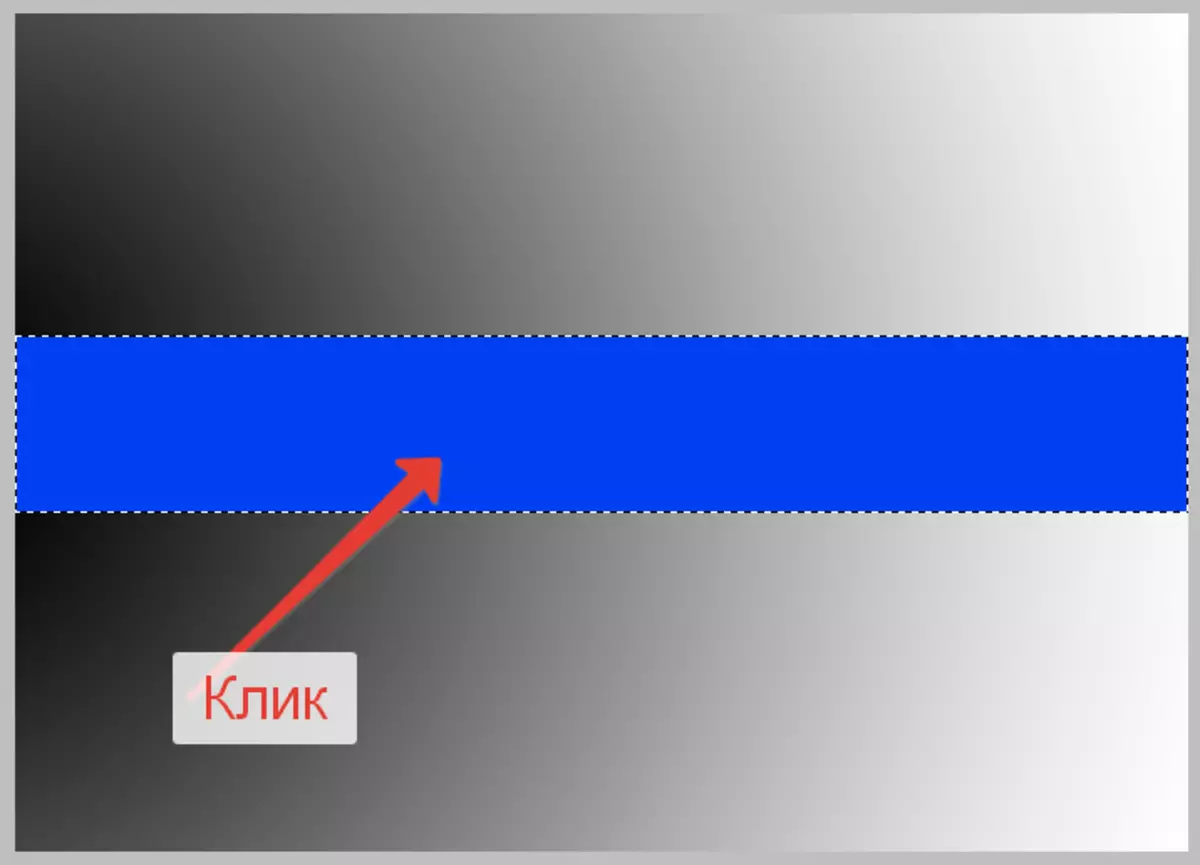
Izicwangciso
- "Ukwamkelwa". Inyathelo langaphambili lalilula ngokwaneleyo, kuba indawo yayigcwalisa i-mononini, oko kukuthi, kwakungekho ezinye iithunzi zeblowu kwi-Strip. Kuya kwenzeka ntoni ukuba ufaka isixhobo kwi-gradient kwimvelaphi? Cofa kwindawo engwevu eGrey.
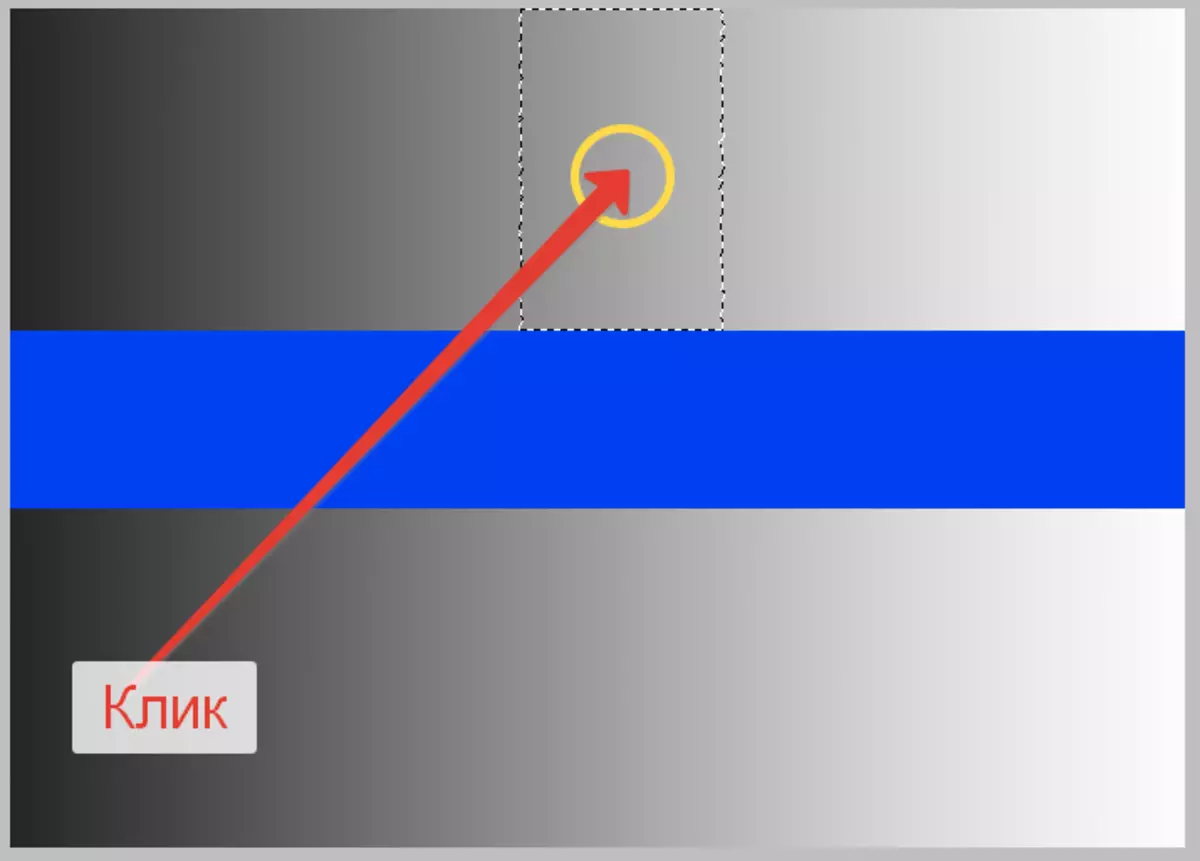
Kule meko, le nkqubo yabele iindawo zokugqibela ze-shades eziqikelelweyo ngexabiso kumbala ongwevu kule ndawo apho sicofe khona. Olu luhlu lumiselwe ziseto zezixhobo, ngakumbi, "Ukwamkelwa" . Ukuseta kwibar ephezulu ephezulu.

Le parameter igqiba ukuba mangaphi amanqanaba anokuqinisa isampulu (into esiyicofe kuyo) kuloo mthunzi, oya kubekwa (owabelweyo). Kwimeko yethu "Ukunyamezelana" ifakwe kwi-20. Oku kuthetha ukuba "Umlingo wand" Yongeza ukuqaqambisa izithunzi ezingama-20 zimnyama kwaye zilula kunesampulu. Isiphelo somfanekiso wethu siquka amanqanaba akhanyayo angama-256 ophakathi kwaphela kwaye emhlophe. Isixhobo esabiwe, ngokungqinelana noseto, ngamanqanaba angama-20 okukhanya kuzo zombini iindlela.
Makhe, senzelwa isilingo, zama ukwandisa unyamezelo, yithi, ukuya kuthi ga kwi-100, kwaye faka isicelo kwakhona "Umlingo wand" Kwigrafient.
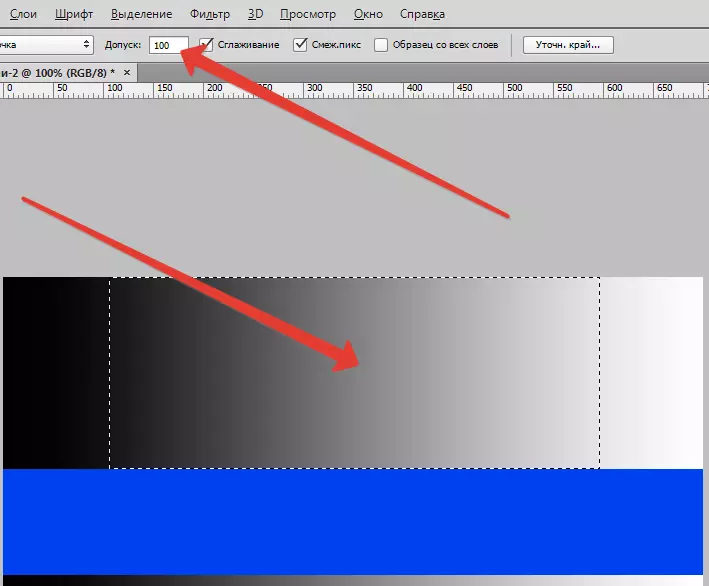
Kwi "Ukunyamezelana" , yandiswa izihlandlo ezihlanu (xa kuthelekiswa nezangaphambili), isixhobo sabela izihlandlo ezintlanu ngaphezulu, kuba kungabi ngama-20 amathunzi abongezwe kwixabiso lesampulu, kunye ne-100 kwicala ngalinye lesikali sokukhanya.
Ukuba ufuna ukukhetha kuphela umthunzi ohambelana nesampulu, ixabiso lokunyamezela "lisetwe ku-0, oluya kunika inkqubo kwinkqubo ukuba ingamongezi nawaphi na amanye amaxabiso okhetho. Ngexabiso le "Ukunyamezelana"
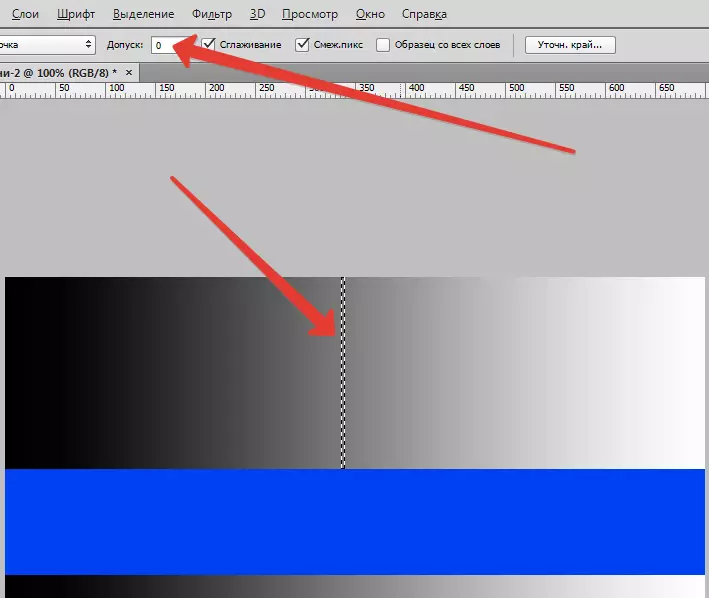
Amaxabiso "Ukunyamezelana" Ungazibeka kuluhlu ukusuka kwi-0 kuye kwangama-255. Ixabiso eliphezulu kukuba, eyona ingaphezulu le ndawo iya kugxininiswa. Inani 255, liboniswe ebaleni, liya kunyanzela isixhobo ukuba sabela wonke umfanekiso (ithoni).
- "Iipikseli ezinxulumene noko." Xa ujonga useto "Ukunyamezelana" Kunokwenzeka ukuba uqaphele into ethile. Xa ucofa kwigrafient, inkqubo yaqaqambisa iiphikseli kuphela ngaphakathi kwendawo yegradient. I-gradient kwiyelenqe phantsi komtya lalingafakwanga kukhetho, nangona imithunzi kuyo ifana ngokupheleleyo kwinxalenye ephezulu. Kule mpendulo i-Sere yesixhobo esinye "Umlingo wand" Kwaye iyabizwa "Iipikseli ezihambelana" . Ukuba i-daw (engagqibekanga) ifakwe phambi kweparameter, le nkqubo iza kwabela kuphela ezo pikseli ezichaziweyo "Ukwamkelwa" Njengakwinqanaba lokuqaqamba kunye nomthunzi, kodwa ngaphakathi kwendawo ekhethiweyo. Ezinye iipixels ezinjalo, nokuba thile, njengefanelekileyo, kodwa ngaphandle kwendawo ekhethiweyo, ayizukuwela kwindawo egcwele. Kwimeko yethu, yenzekile. Zonke iiphikseli ezifanelekileyo ezantsi komfanekiso azihoywanga.
Masingechithe olunye uvavanyo kwaye sisuse itanki ngokuchaseneyo "Iipikseli ezihambelana".

Ngoku nqakraza kwicandelo elifanayo (ephezulu) le-gradient "Umlingo wand".
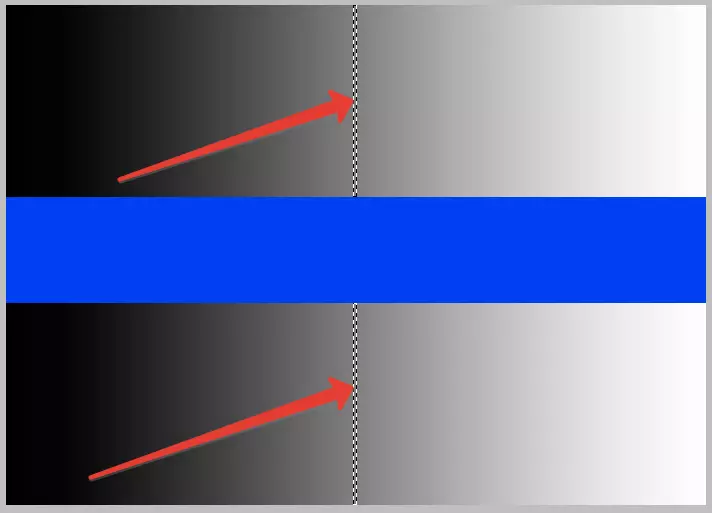
Njengoko sibona, ukuba "Iipikseli ezihambelana" Ukhubazekile, zonke iipikseli kumfanekiso ezifanelekileyo kwiinqobo zokuziphatha "Ukunyamezelana" uya kunikwa nokuba bathe bahlukane kwisampula (ibekwe phezu kwenye icandelo le-mfanekiso).
- Useto ezimbini ezidlulileyo - Isolek ' " kwaye "Iipikseli ezihambelana" - zezona zibalulekileyo kumsebenzi esixhobo "Umlingo wand" . Noko ke, kukho abanye, kwanokuba angenjenjalo kubalulekile, kodwa useto ezinqwenelekayo. Xa uphawula pixels, isixhobo yenza kube stepwise, esebenzisa neengxande ezincinane, ethi ichaphazele umgangatho kukhetho. zingavela Seamlords, xa commonerodies zibizwa ngokuba "Lestenka". Ukuba icebo lwabelwe kunye imilo ezichanekileyo zejiyometri (quadrangle), ngoko loo ngxaki a kungenzeki; kodwa xa amacandelo shape elingafanelekanga i "Lanenka" kukho ukungavisisani. A walungisa kancinane imiphetho nezixhobo kuya kunceda "Emlungisa" . Ukuba Daw olufanelekileyo ifakiwe, Photoshop kusebenza kweso encinane, nto leyo phantse aluchaphazeli umgangatho lokugqibela emiphethweni.

- setting Okulandelayo kuthiwa "Sample zonke layers" . Ngokungagqibekanga, i "umlingo wand" uthatha umthunzi isampuli ukuqaqambisa kuphela kuloo umaleko, leyo ngoku kubalaseliswe kwiplanga elimcambalala le, oko kukuthi, esebenzayo. Ukuba ngaba umisela oku itanki malunga esi sicwangciso, le program iya kuthi ngokuzenzekelayo ithathe isampuli kuzo zonke ungqameko kweli xwebhu luya vula ukuya ukhetho, sikhokelwa i parameter Isolek ' ".

Practice
Makhe sihlolisise xa kusenziwa ekusetyenzisweni kwesi sixhobo "Umlingo wand".
Sinento image source:

Ngoku siza kuthatha indawo isibhakabhaka ngamafu zakho.
Sicacisa ukuba kutheni wathabatha kanye lo mfanekiso. Kwaye ngenxa yokuba ilungele ukuhlela usebenzisa "Umlingo wand" . Isibhakabhaka phantse ithambeka ogqibeleleyo, yaye thina, ngoncedo Isolek ' " , Sinako anikezele ngokupheleleyo. Ekuhambeni kwexesha (amava ezifunyenwe), uya kuqonda zeziphi imifanekiso ungenza isicelo isixhobo.
- Yenza ikopi nwebu kunye udityaniso umthombo iqhosha I-CTRL + J..
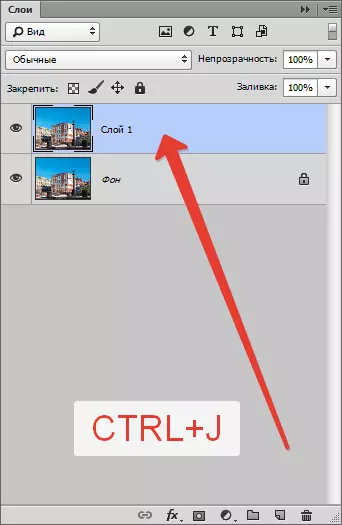
- Ke thatha it "Umlingo wand" Kwaye configure ngolu hlobo lulandelayo: Isolek ' " - 32, "Emlungisa" kwaye "Iipikseli ezihambelana" ifakiwe, "Sample zonke layers" Khubaza.

- Ukuba le nwebu kunye nekopi, nqakraza phezulu esibhakabhakeni. Sifumana lo kukhetha:

- Njengoko ubona, isibhakabhaka ayikho echazwe ngokupheleleyo. Kwenziwe ntoni? "Umlingo wand" , Njengaye nawuphi na "ulwabiwo" isixhobo, uye umsebenzi omnye ezifihliweyo. Oku kungenziwa ngokuba ezifana "Yongeza indawo ekhethiweyo" . Umsebenzi amathuba xa isitshixo uhlele Shift. . Ngoko ke, nokubotshwa Shift. Kwaye nqakraza ku eseleyo icandelo non-ekhethiweyo esibhakabhakeni.

- Sicima iqhosha elingafunekiyo Del. kwaye ususe ukhetho yindibaniselwano yamaqhosha I-CTRL + D. . Ihlala kuphela ukufumana umfanekiso wesibhakabhaka esitsha kwaye ubeke phakathi kweendawo ezimbini kwi-palette.
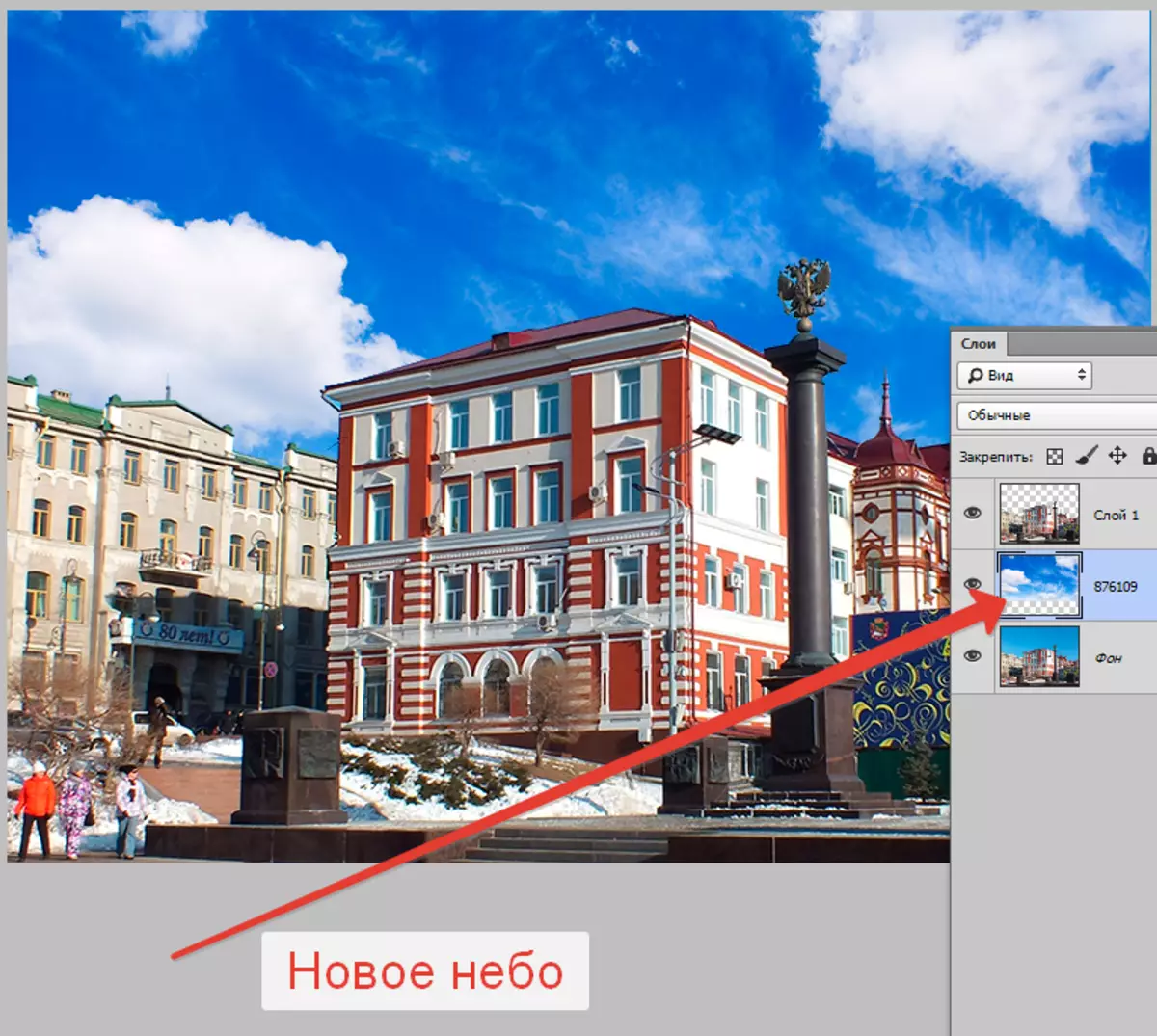
Kwesi sixhobo sophononongo "Umlingo wand" inokuqwalaselwa igqityiwe. Cazulula umfanekiso ngaphambi kokuba usebenzise isixhobo, sebenzisa useto ngengqondo, kwaye awuyi kuwa kwindawo yabasebenzisi abathi "iWand eyoyikekayo". Bangama-Atears kwaye abayiqondi ukuba zonke izixhobo zePhotohop ziluncedo ngokulinganayo. Kufuneka ukwazi ukuba uza kuzifaka nini. Ngethamsanqa emsebenzini wakho ngenkqubo ye-phyhop!
